Что значит скачивание пакета русский: Как остановить скачивание пакета (Русский) на Андроид
Содержание
Скачивание пакета русский Андроид как остановить?
Убираем уведомление «Скачивание пакета “Русский (Россия)”»
Содержание
- 1 Убираем уведомление «Скачивание пакета “Русский (Россия)”»
- 1.1 Почему уведомление появляется и как его убрать
- 1.1.1 Способ 1: Отключение автообновления языковых пакетов
- 1.1.2 Способ 2: Очистка данных приложений Google и «Диспетчера загрузки»
- 1.1.3 Помогла ли вам эта статья?
- 1.1 Почему уведомление появляется и как его убрать
- 2 Остановка загрузки на Android
- 2.1 Откуда берутся зависшие загрузки?
- 2.2 Отключаем закачку
- 2.2.1 Альтернативный способ
- 2.3 Если не помогло
- 3 Скачивание пакета Русский Россия, как убрать
- 3.0.1 Почему уведомление появляется и как его убрать
- 3.
 0.2 Способ 1: Отключение автообновления языковых пакетов
0.2 Способ 1: Отключение автообновления языковых пакетов - 3.0.3 Способ 2: Очистка данных приложений Google и «Диспетчера загрузки»
- 4 Как остановить или отменить загрузку на Андроиде — несколько способов
- 4.1 Способы отмены загрузки
- 4.2 Почему не удается отменить загрузку на Android
- 4.2.1 Похожие статьи
В некоторых случаях на Android-смартфонах появляется уведомление «Скачивание пакета “Русский”». Сегодня мы хотим рассказать вам, что это такое и как убрать это сообщение.
Почему уведомление появляется и как его убрать
«Пакет “Русский”» — компонент голосового управления телефоном от Google. Данный файл представляет собой словарь, который используется приложением «корпорации добра» для распознавания запросов пользователя. Зависшее уведомление о скачивании этого пакета сообщает о сбое либо в самом приложении Гугл, либо в менеджере загрузок Андроид. Справится с с этой проблемой можно двумя путями – дозагрузить проблемный файл и отключить автообновления языковых пакетов или очистить данные приложения.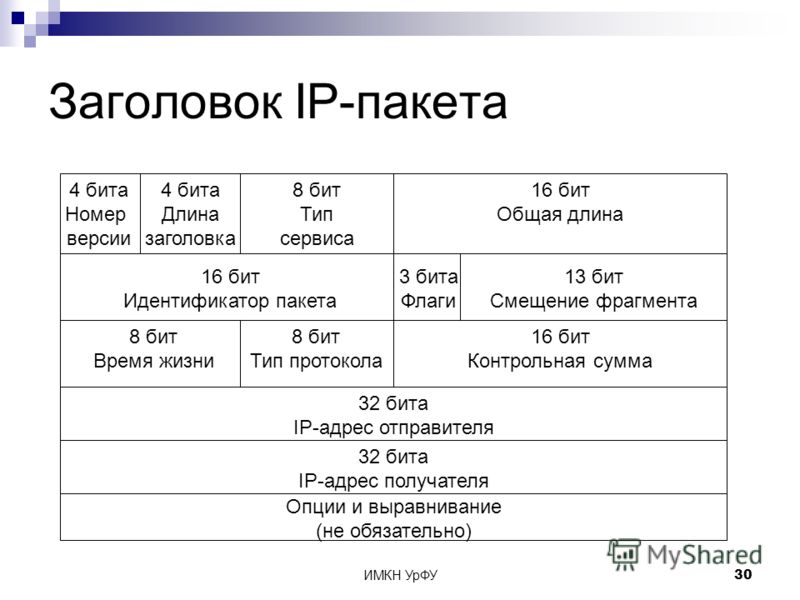
Способ 1: Отключение автообновления языковых пакетов
На некоторых прошивках, особенно сильно модифицированных, возможна нестабильная работа программы-поисковика Google. Из-за внесенных в систему модификаций или сбоя неясной природы приложение не может обновить голосовой модуль для выбранного языка. Следовательно, стоит сделать это вручную.
- Откройте «Настройки». Сделать это можно, например, из шторки.
- Ищем блоки «Управление» или «Дополнительно», в нем – пункт «Язык и ввод».
- В меню «Язык и ввод» ищем «Голосовой ввод Google».
- Внутри этого меню найдите «Основные функции Google». Нажмите на иконку с изображением шестерни.
- Тапните по «Распознавание речи офлайн».
- Откроются настройки голосового ввода. Перейдите на вкладку «Все». Пролистайте список вниз. Найдите «Русский (Россия)» и скачайте его.
- Теперь перейдите на вкладку «Автообновления». Отметьте пункт «Не обновлять языки».

Проблема будет решена – уведомление должно пропасть и больше вас не беспокоить. Однако на некоторых вариантах прошивок этих действий может быть недостаточно. Столкнувшись с таким, переходите к следующему методу.
Способ 2: Очистка данных приложений Google и «Диспетчера загрузки»
Из-за несоответствия компонентов прошивки и сервисов Гугл возможно зависание обновления языкового пакета. Перезагрузка аппарата в этом случае бесполезна – нужно очищать данные как самого поискового приложения, так и «Диспетчера загрузок».
- Заходите в «Настройки» и ищите пункт «Приложения» (иначе «Диспетчер приложений»).
- В «Приложениях» найдите «Google».
Будьте внимательны! Не перепутайте его с Google Play Services!
- Тапните по приложению. Откроется меню свойств и управления данными. Нажмите «Управление памятью». В открывшемся окне тапните «Удалить все данные». Подтвердите удаление.
- Переходите обратно в «Приложения».
 На этот раз найдите «Диспетчер загрузок». Если вы не можете его обнаружить, нажмите на три точки справа вверху и выберите «Показать системные приложения».
На этот раз найдите «Диспетчер загрузок». Если вы не можете его обнаружить, нажмите на три точки справа вверху и выберите «Показать системные приложения». - Нажмите последовательно «Очистить кэш», «Очистить данные» и «Остановить».
- Перезагружайте ваш девайс.
Комплекс описанных действий поможет решить проблему раз и навсегда.
Подводя итог, отметим, что наиболее часто подобная ошибка встречается на аппаратах Xiaomi с русифицированной китайской прошивкой.
Мы рады, что смогли помочь Вам в решении проблемы. Задайте свой вопрос в комментариях, подробно расписав суть проблемы. Наши специалисты постараются ответить максимально быстро.
Помогла ли вам эта статья?
Да Нет
lumpics.ru
Остановка загрузки на Android
Иногда файл может «застрять» в блоке закачек, причины этого сбоя различны, но все они – программного характера. Мы рассмотрим наиболее актуальные способы решения данной проблемы: дадим пошаговую инструкцию и проанализируем нестандартные случаи появления данной ошибки.
Откуда берутся зависшие загрузки?
Основной проблемой ОС Android является наличие большого числа фоновых процессов и данных. Система пропускает через себя огромное количество файлов и обрабатывает их «на заднем плане». Ряд этих процессов зачастую вообще не нужны, поэтому популярность набирают программы, которые диспетчер загрузки чистят, тем самым разгружая оперативную память и процессор. Многие задаются вопросом: как остановить загрузку на Андроиде?
Симптоматика обычно такая: есть какой-то известный нам или неизвестный вовсе файл, висящий в трее закачек. С ним ничего толком не происходит. Помимо того, что он напрягает и мучает систему, плюс может съедать трафик.
Отключаем закачку
«Висячая» загрузка зачастую появляется при обрыве связи или ошибки в каком-либо приложении. Она может изображать бурную деятельность, но так и не заканчивается, более того, перезагрузка не всегда помогает. Можно поставить новую загрузку, чтобы «протолкнуть» зависшую: но иногда мы просто получим две зависших строчки. Остановить скачивание обычно легко, используя элементарный алгоритм действий:
Остановить скачивание обычно легко, используя элементарный алгоритм действий:
- Вызываем меню, обычно это левая кнопка.
- Ищем список приложений, где представлен полный перечень установленных программ.
- В общем списке переходим на вкладку «Все»: там нужно найти «Диспетчер загрузки».
- Внутри настроек программы нажимаем кнопку «Стереть данные». По этой команде будут очищены все текущие загрузки независимо от их статуса.
- Появится окно предупреждения, с которым нужно согласиться.
Глючные загрузки также могут провоцировать отдельные типы вирусов, распространяющихся по бесплатным wifi-точкам или через интернет-страницы. Сейчас для Android полно бесплатных и эффективных антивирусов, которые почти моментально справляются с проблемой.
Альтернативный способ
Алгоритм актуален для версий системы, начиная с 4.0. Даёт плюс тем, что экономит время: сокращается число необходимых действий.
- Вытаскиваем шторку уведомлений и долго удерживаем палец на загрузке.

- Открывается контекстное меню, где можно выбрать «О приложении».
- Переходим в Диспетчер, точно так же нажимаем «Стереть данные».
Эффект аналогичный, никаких дополнительных действия производить не нужно.
Если не помогло
Практически всегда представленные пошаговые схемы дадут возможность устранить баг. Иначе – есть смысл опробовать другие подходы:
- Очистить кэш Маркета: зайти в него в приложениях и нажать «Стереть данные». Внимание: потребуется повторный ввод данных аккаунта.
- Можно попробовать закрыть загрузку через нештатный task-менеджер. Один из популярных доступных вариантов – Omich Software, способный «убивать» процессы любых типов, в том числе с применением root-прав.
- В крайних случаях сбой может быть связан с падением прошивки и системными ошибками, такая беда обычно не приходит одна: появляются и другие аномалии в работе гаджета. Здесь лучше всего сделать общий сброс, применив опцию отката настроек до заводских.

Все пути решения одинаковы для смартфонов и планшетов, поскольку интерфейс системы будет отличаться только разрешением графических элементов.
poandroidam.ru
Скачивание пакета Русский Россия, как убрать
В некоторых случаях на Android-смартфонах появляется уведомление «Скачивание пакета “Русский”». Сегодня мы хотим рассказать вам, что это такое и как убрать это сообщение.
Содержание — Скачивание пакета Русский Россия, как убрать:
Почему уведомление появляется и как его убрать
«Пакет “Русский”» — компонент голосового управления телефоном от Google. Данный файл представляет собой словарь, который используется приложением «корпорации добра» для распознавания запросов пользователя. Зависшее уведомление о скачивании этого пакета сообщает о сбое либо в самом приложении Гугл, либо в менеджере загрузок Андроид. Справится с с этой проблемой можно двумя путями – дозагрузить проблемный файл и отключить автообновления языковых пакетов или очистить данные приложения.
Способ 1: Отключение автообновления языковых пакетов
На некоторых прошивках, особенно сильно модифицированных, возможна нестабильная работа программы-поисковика Google. Из-за внесенных в систему модификаций или сбоя неясной природы приложение не может обновить голосовой модуль для выбранного языка. Следовательно, стоит сделать это вручную.
1. Откройте «Настройки». Сделать это можно, например, из шторки.
2. Ищем блоки «Управление» или «Дополнительно», в нем – пункт «Язык и ввод».
3. В меню «Язык и ввод» ищем «Голосовой ввод Google».
4. Внутри этого меню найдите «Основные функции Google».
Нажмите на иконку с изображением шестерни.
5. Тапните по «Распознавание речи офлайн».
6. Откроются настройки голосового ввода. Перейдите на вкладку «Все».
Пролистайте список вниз. Найдите «Русский (Россия)» и скачайте его.
7. Теперь перейдите на вкладку «Автообновления».
Отметьте пункт «Не обновлять языки».
Проблема будет решена – уведомление должно пропасть и больше вас не беспокоить. Однако на некоторых вариантах прошивок этих действий может быть недостаточно. Столкнувшись с таким, переходите к следующему методу.
Способ 2: Очистка данных приложений Google и «Диспетчера загрузки»
Из-за несоответствия компонентов прошивки и сервисов Гугл возможно зависание обновления языкового пакета. Перезагрузка аппарата в этом случае бесполезна – нужно очищать данные как самого поискового приложения, так и «Диспетчера загрузок».
1. Заходите в «Настройки» и ищите пункт «Приложения» (иначе «Диспетчер приложений»).
2. В «Приложениях» найдите «Google».
Будьте внимательны! Не перепутайте его с Google Play Services!
3. Тапните по приложению. Откроется меню свойств и управления данными. Нажмите «Управление памятью».
В открывшемся окне тапните «Удалить все данные».
Подтвердите удаление.
4. Переходите обратно в «Приложения». На этот раз найдите «Диспетчер загрузок».
На этот раз найдите «Диспетчер загрузок».
Если вы не можете его обнаружить, нажмите на три точки справа вверху и выберите «Показать системные приложения».
5. Нажмите последовательно «Очистить кэш», «Очистить данные» и «Остановить».
6. Перезагружайте ваш девайс.
Комплекс описанных действий поможет решить проблему раз и навсегда.
Подводя итог, отметим, что наиболее часто подобная ошибка встречается на аппаратах Xiaomi с русифицированной китайской прошивкой.
upgrade-android.ru
Как остановить или отменить загрузку на Андроиде — несколько способов
Иногда пользователи не знают, как можно остановить загрузку на своём Андроиде. Скачивание файлов или обновление приложений не всегда происходит по воле владельца. Бывает, что человек ошибся ссылкой и началась загрузка или программа запросила обновление новой версии из интернета. Причины этому могут быть разные, необходимо вовремя отменить процесс, чтобы не перегружать память телефона и сделать гаджет более шустрым.
Способы отмены загрузки
Смартфоны на Android обладают рядом преимуществ и одним существенным недостатком. Девайс беспрерывно совершает обновления в фоновом режиме, поэтому многих волнует, как эту загрузку отменить. Процессы занимают оперативную память, отвлекают внимание пользователя, а часть из них и вовсе не желательна.
О наличии проблемы свидетельствует стрелка в левом верхнем углу экрана, которая отображается продолжительное время. Загрузка приложения зависла, остановить ее не удается. Между тем, процесс может забирать трафик и влиять на скорость работы смартфона.
Если выключение и включение аппарата не помогает, можно воспользоваться первым способом устранения проблемы:
- Обратитесь к меню устройства на Android. Вызвать его можно левой кнопкой на корпусе телефона. Вы увидите на экране всплывающее окно из трех пунктов: обои, приложения, настройки. Нажмите на среднюю позицию, чтобы получить доступ к установленным программам. Во вкладке «Приложения» найдите пункт «Все».

- Далее в списке следует выбрать категорию «Диспетчер загрузки». Эта системная функция отвечает за обновления файлов. Вы быстро найдете пункт, если будете знать, что напротив надписи находится иконка с изображением зеленого робота (логотип Android).
- Перейдите по ссылке и выполните команду «Стереть данные». В появившемся окне необходимо подтвердить правильность действия. Все без исключения процессы, связанные с обновлением программ, будут отменены.
Второй способ позволяет решить вопрос быстрее. Убрать назойливые обновления можно, обратившись к иконке с изображением стрелки на верхней шторке смартфона. Проведите сверху вниз по экрану и увидите список фоновых процессов. Удерживайте палец на нежелательной позиции, пока не появится всплывающее меню. Нажмите кнопку «О приложении», чтобы перейти в категорию «Диспетчер загрузки» и удалить фоновые процессы.
Почему не удается отменить загрузку на Android
В редких случаях инструкция не помогает, загрузку файла не удается устранить.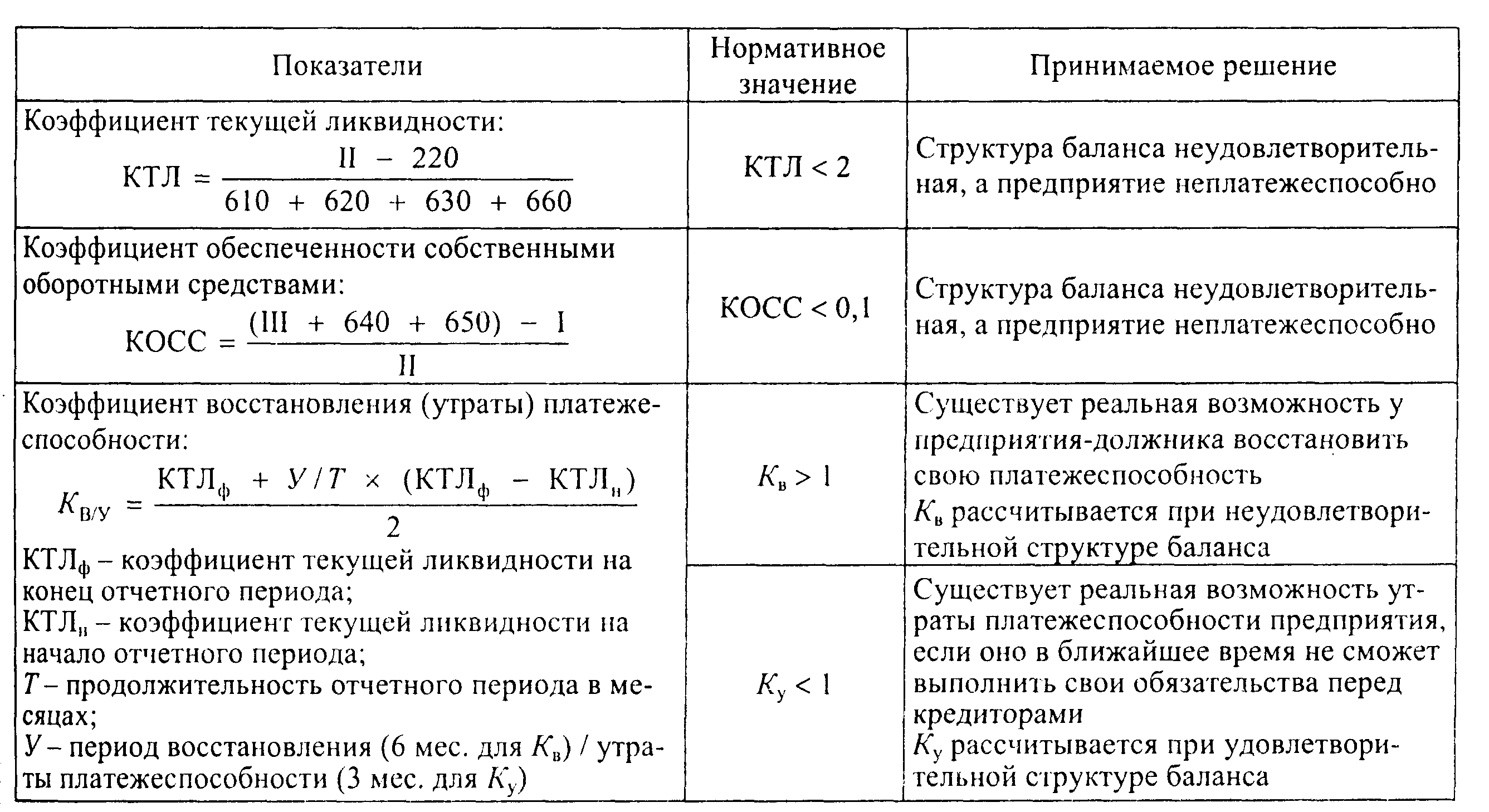 Это может свидетельствовать о серьезных проблемах в системе телефона, технических сбоях или наличии вирусов. Чтобы не перезагружать прошивку Android, можно попробовать другие методы отмены загрузки:
Это может свидетельствовать о серьезных проблемах в системе телефона, технических сбоях или наличии вирусов. Чтобы не перезагружать прошивку Android, можно попробовать другие методы отмены загрузки:
- Очистите кэш. Обновление программ на устройстве происходит через привычное для владельцев Android приложение. Очистка временной информации, связанной с этой программой, способна устранить неожиданное поведение телефона. Следует обратиться к настройкам, выбрать в списке «Play Market» и нажать кнопку «Стереть данные».
- Установить программу для работы с root-правами, которая позволяет получить доступ к скрытым функциям телефона. В бесплатном доступе есть различные приложения, способные устранить зависшие загрузки.
- Сделать общий сброс настроек телефона. Возможно, проблема вызвана наличием серьезных повреждений системы. В этом случае владелец сталкивается и с другими проблемами невозможности управления смартфоном. Общий сброс вернет телефон к состоянию, в котором он был после покупки.

Похожие статьи
androidkak.ru
Поделиться:
- Следующая записьПропала шторка на Андроид как восстановить?
×
Рекомендуем посмотреть
Adblock
detector
Женский, русский (Россия) и Скачивание пакета (Русский(Россия)) — Xiaomi Redmi Note 3 Pro
antisept
29.06.2017
68816
Всем привет! Несколько дней назад, в шторке моего Xiaomi Redmi Note 3 Pro появился значек загрузки. Открыв ее, мы видим 2 сообщения:
- Женский, русский (Россия) либо female for english
- Скачивание пакета (Русский(Россия))
Судя по иконкам, можно понять, что первая относится к «Синтезатору речи Google», а вторая — к «Голосовому вводу Google».
И вроде бы ничего особенного, обычные обновления. Но проблема в том, что эти обновления не происходят и загрузка из шторки не исчезает. И это начинает раздражать. Давайте попробуем с этим самостоятельно разобраться, так как решения в Интернет я не нашел. Начнем с первой.
1. Женский, русский (Россия). Либо Female for english
Способ первый, временный.
Почему временный? Потому, что работает он до первой перезагрузки смартфона. Но, если вы перезагружаете его не часто, то он вам подойдет.
- Заходим в «Настройки»—>«Дополнительно»—>«Язык и ввод»—>«Синтез речи».
- Нажимаем на иконку шестеренки правом верхнем углу
- Выбираем «Установка голосовых данных». Здесь ищем язык «русский (Россия)»
- Открываем и жмем на крестик, для отмены загрузки.
Все, теперь загрузка исчезнет.
Способ второй — полное решение проблемы.
Единственное решение, которое я смог найти для полного избавления от проблемы — это загрузка языка. Если у вас есть Wi-Fi, то просто подключаемся к нему и загружаем язык. Если нет, то сначала, нам нужно разрешить обновление через мобильный интернет.
Если у вас есть Wi-Fi, то просто подключаемся к нему и загружаем язык. Если нет, то сначала, нам нужно разрешить обновление через мобильный интернет.
- Смотрим первый способ и выполняем его до попадания в настройки «Синтезатора речи»
- Здесь выбираем «Синтезатор речи Google» и выключаем режим «Только Wi-Fi» (не забудьте включить его после обновления.
- Нажимаем назад, переходим в Установку голосовых данных и загружаем язык «русский (Россия)».
Можно сказать, что первая проблема решена.
2. Скачивание пакета (Русский(Россия))
Судя по всему, этот пакет относится к «Голосовому вводу», т.е. распознаванию вашей речи офлайн. Задействуется он в тот момент, когда вы говорите «Ok google». Честно сказать, я перепробовал массу решений и настроек, и на моем смартфоне, так и не смог отключить это уведомление в шторке (UPD от 1.07.2017 — третий способ решает проблему). Но возможно, здесь дело в прошивке. Поэтому, вот несколько вариантов, которые возможно помогут вам.
Способ первый. Это опять таки загрузка языкового пакета.
- Идем в «Настройки»—>«Дополнительно»—>«Язык и ввод»—>«Голосовой ввод»
- Нажимаем на «шестеренку»
- Выбираем пункт «Распознавание речи офлайн»
- Переходим на вкладку «Все», выбираем язык «Русский (Россия)» и загружаем его
- Затем, переходим на вкладку «Автообновление» и выключаем его.
Если после этих действий, уведомление из шторки пропало, то вы большой счастливчик. Если нет, то рассмотрим еще один способ.
Способ второй — очистка данных приложений.
Имейте ввиду, что все их данные будут удалены.
- Открываем «Настройки»—>«Все приложения»
- Выбираем приложение «Загрузки» и жмем «Стереть данные»
- Выбираем приложение «Google», нажимаем «Управление местом»—>«Удалить все данные»
- Перезагружаемся и выполняем первый способ.
Если у вас получилось справится с этой проблемой, пожалуйста, напишите нам и мы добавим решение в этот Faq.
Способ третий — удаление назойливой загрузки.
Не знаю, где были мои глаза все это время. Но я просто не заметил еще одно приложение — Диспетчер загрузки. Именно его данные нам и нужно очистить, а не приложения «Загрузки».
Итак, действия пошагово:
- Сначала выполняем первый способ
- Теперь способ 2. Только в нем мы выбираем приложение «Диспетчер загрузки»
- Очищаем его данные и закрываем
- Перезагружаемся.
Если нет Диспетчера загрузок, смотрим этот комментарий.
На этом все. Надеюсь, кому-то это будет полезно.
обновлений — как исправить ошибку «Не удалось загрузить файлы пакета»?
спросил
Изменено
3 года, 5 месяцев назад
Просмотрено
231 тысяч раз
После того, как я установил Ubuntu, я не могу обновить какое-либо программное обеспечение с сообщением об ошибке «не удалось загрузить файлы пакета».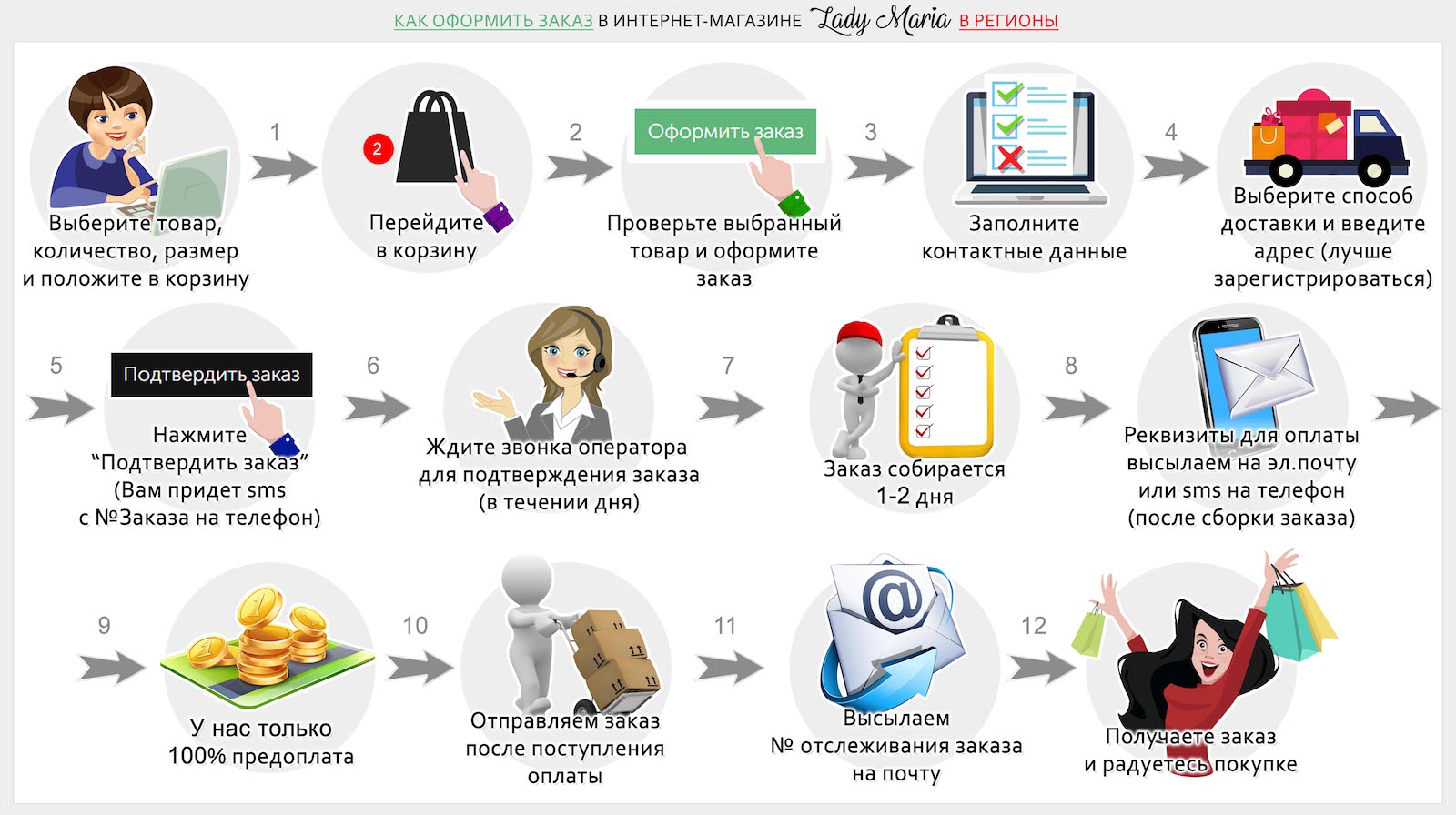 Погуглив, я попробовал:
Погуглив, я попробовал:
-
sudo apt-get update -
судо apt-получить обновление - изменен на другой источник
Но я все еще получаю то же сообщение об ошибке. И нет проблем с подключением к Интернету, так как я могу подключиться к Интернету с помощью Firefox в Ubuntu.
Есть идеи?
- обновления
- менеджер обновлений
2
Нажмите Alt + F2 и введите свойства программного обеспечения-gtk .
Измените место загрузки на Главный сервер или другой сервер, близкий к стране, в которой вы живете, и попробуйте снова выполнить sudo apt-get update .
0
Выполните следующие команды (сохраняет резервную копию старых списков и создает новую папку списков), и ошибка BADSIG не возникает:
cd /var/lib/apt sudo mv списки lists.old sudo mkdir -p списки/частичные sudo apt-получить обновление
1
Существует процедура устранения неполадок диспетчера пакетов, которая обычно решает проблемы такого рода. Выполните шаги 1-4 этой процедуры. (Шаг 1, которого иногда достаточно, — это то, что Бруно Перейра опубликовал — более подробно — в этом ответе. Если шага 1 недостаточно, перейдите к другим шагам.)
Если это не решит проблему, выберите весь текст в Терминале ( Изменить > Выбрать все ), скопируйте его в буфер обмена ( Изменить > Копировать ) и отредактируйте свой вопрос, чтобы включить его (вы можете сделать его цитатой, чтобы форматирование не испортилось). Это даст очень полезную информацию для решения проблемы.
Похоже, что одно включенное хранилище не может обновиться, и это вызовет это сообщение. В моем случае это был dl.winehq.org/wine-builds/ubuntu/bionic — я снял флажок и больше не получаю сообщений об ошибках.
Я использую Linux Mint, в основе которого лежит Ubuntu (в основе которого лежит Debian),
во всяком случае, очень вероятно, что это сработает…
«Открыть источники программного обеспечения из меню,
нажмите кнопку «Обслуживание»
и нажмите кнопку «Исправить проблему с MergeList». («Загрузка выполняется вне песочницы от имени пользователя root…») означает?
tl;dr Просто игнорируйте связанные с apt предупреждающие строки «W: … _apt …». Они не фатальные, и по большей части вы не можете это исправить, и вы получите те же результаты с предупреждением или без него.
Даже когда прекрасный ответ Флориана Диша реализован, я все равно получаю это предупреждение. Я получаю это, когда пытаюсь загрузить исходный код с помощью apt-get source ... , даже если я пытаюсь загрузить его с правами root, например, с sudo или su (Debian 10.4 и apt 1.8.2.1).
Интернет переполнен вопросами об этом предупреждающем сообщении и предлагает множество различных решений. Ясно, что у огромного количества людей возникли проблемы с инструментами apt с тех пор, как они были изменены на использование 9.0014 _apt для изолированных и безопасных операций.
Ясно, что у огромного количества людей возникли проблемы с инструментами apt с тех пор, как они были изменены на использование 9.0014 _apt для изолированных и безопасных операций.
Похоже, что после внесения этого изменения _apt сломалась целая куча вещей, которые еще не были полностью исправлены.
Давайте еще раз разберем эту проблему:
Во-первых, подходящие строки результатов с префиксом W: представляют собой всего лишь предупреждений . Предупреждение — это что-то ненормальное, но это не мешает программе продолжать работу. ( ref: Кусалананда )
Как указал Флориан, «apt использует пользователя _apt для загрузки пакетов». Кажется, это тот случай, когда пользователь с именем root просто не может делать то, что может пользователь с именем _apt .
Частичное решение (которое вы действительно не хотите использовать):
Вы должны убедиться, что папка, в которой вы сидите (т.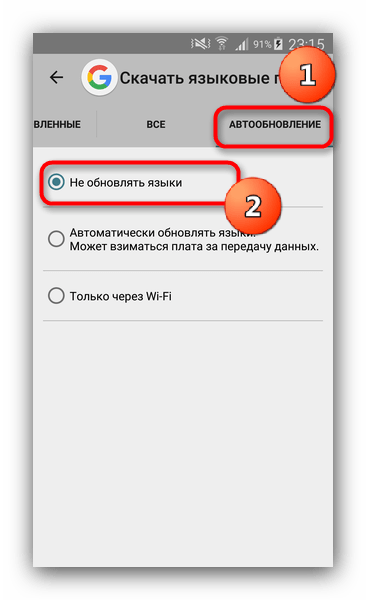 е. куда будет помещен исходный код), принадлежит
е. куда будет помещен исходный код), принадлежит _apt:root . Итак, если вы $ mkdir temp; sudo chown _apt: root temp; судо -с и # cd temp; apt-get source ... предупреждение не появится.
Конечно, после того, как вы закончите, вам придется указать более разумное право собственности на эту базовую папку, потому что странно быть владельцем _apt:root.
Совпадают ли результаты с предупреждающим сообщением или без него?
# -- ТЕСТ 1: получить исходный код в папку, принадлежащую пользователю ------------ $ мкдир temp1; $ cd темп1; sudo apt-get source gnupg2 # выдает предупреждающее сообщение: ... W: Загрузка выполняется вне изолированной среды от имени пользователя root, поскольку файл «gnupg2_2.2.12-1+deb10u1.dsc» не может быть доступен пользователю «_apt». - pkgAcquire::Run (13: Отказано в доступе) # -- ТЕСТ 2: получить исходный код в папку, принадлежащую пользователю root ------------ $ кд ..; судо -с # мкдир temp2; # cd темп2; apt-get source gnupg2 # выдает предупреждающее сообщение: ... W: Загрузка выполняется вне изолированной среды от имени пользователя root, поскольку файл «gnupg2_2.2.12-1+deb10u1.dsc» не может быть доступен пользователю «_apt». - pkgAcquire::Run (13: Отказано в доступе) # -- ТЕСТ 3: получить исходный код в папку, принадлежащую _apt:root ------- # CD .. # мкдир temp3; chown _apt: root temp3 # cd темп3; apt-get source gnupg2 # теперь никаких предупреждающих сообщений! # == СРАВНИТЬ результаты ====================================== $ кд .. $ sudo diff -r temp1 temp2 # без различий $ sudo diff -r temp1 temp3 # без различий
Итак, результаты одинаковы с предупреждением и без него!
Я не могу не добавить, иронизируя, что APT , обсуждаемый здесь, относится ли , а не к самой ужасной из вещей: Advanced Persistent Threats.
…который до сих пор исправлял эту проблему для меня, но теперь я вижу, что этого недостаточно:
Исправьте это с помощью этого:
sudo chown -R _apt:root /var/lib/apt/lists
См.
 0.2 Способ 1: Отключение автообновления языковых пакетов
0.2 Способ 1: Отключение автообновления языковых пакетов
 На этот раз найдите «Диспетчер загрузок». Если вы не можете его обнаружить, нажмите на три точки справа вверху и выберите «Показать системные приложения».
На этот раз найдите «Диспетчер загрузок». Если вы не можете его обнаружить, нажмите на три точки справа вверху и выберите «Показать системные приложения».


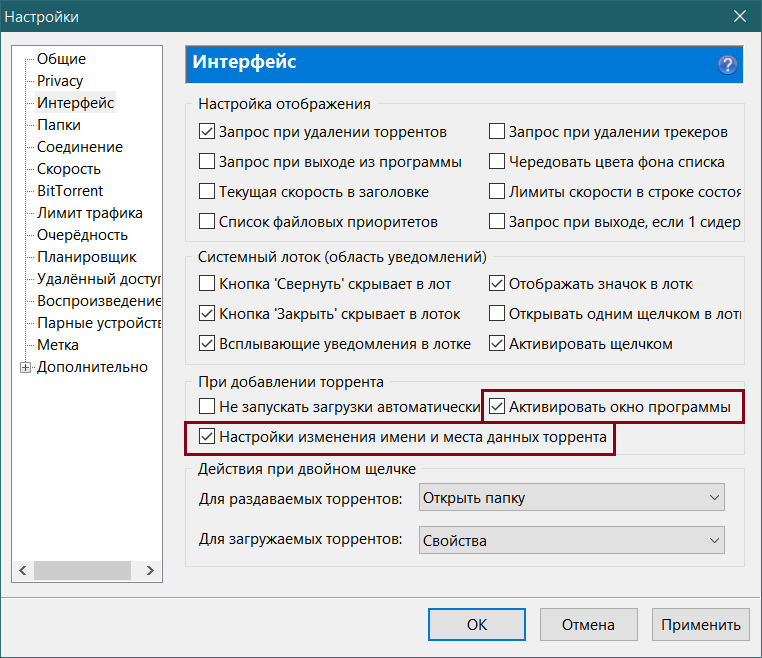
 old
sudo mkdir -p списки/частичные
sudo apt-получить обновление
old
sudo mkdir -p списки/частичные
sudo apt-получить обновление
 ..
W: Загрузка выполняется вне изолированной среды от имени пользователя root, поскольку файл «gnupg2_2.2.12-1+deb10u1.dsc» не может быть доступен пользователю «_apt». - pkgAcquire::Run (13: Отказано в доступе)
# -- ТЕСТ 3: получить исходный код в папку, принадлежащую _apt:root -------
# CD ..
# мкдир temp3; chown _apt: root temp3
# cd темп3; apt-get source gnupg2 # теперь никаких предупреждающих сообщений!
# == СРАВНИТЬ результаты ======================================
$ кд ..
$ sudo diff -r temp1 temp2 # без различий
$ sudo diff -r temp1 temp3 # без различий
..
W: Загрузка выполняется вне изолированной среды от имени пользователя root, поскольку файл «gnupg2_2.2.12-1+deb10u1.dsc» не может быть доступен пользователю «_apt». - pkgAcquire::Run (13: Отказано в доступе)
# -- ТЕСТ 3: получить исходный код в папку, принадлежащую _apt:root -------
# CD ..
# мкдир temp3; chown _apt: root temp3
# cd темп3; apt-get source gnupg2 # теперь никаких предупреждающих сообщений!
# == СРАВНИТЬ результаты ======================================
$ кд ..
$ sudo diff -r temp1 temp2 # без различий
$ sudo diff -r temp1 temp3 # без различий